 CSS-USB VISCA камерасын басқару блогы және бағдарламалық қамтамасыз ету
CSS-USB VISCA камерасын басқару блогы және бағдарламалық қамтамасыз ету
Пайдаланушы нұсқаулығы
| ЕСКЕРТУ: ЭЛЕКТР ТОҚЫНЫҢ СОҒУ ҚАУІПІ. АШПАҢЫЗ. |
||
| ЕСКЕРТУ: ЭЛЕКТР ТОҒЫНЫҢ СОҒУ ҚАУІПІН АЗАЙТУ ҮШІН ҚАҚПАНЫ (НЕМЕСЕ АРТТЫ) АЛЫП АЛМАҢЫЗ. ІШІНДЕ ПАЙДАЛАНУШЫНЫҢ ҚЫЗМЕТ КӨРСЕТУГЕ БОЛАДЫ БӨЛШЕКТЕР ЖОҚ. ҚЫЗМЕТ КӨРСЕТУ БОЙЫНША БІЛІКТІ ҚЫЗМЕТ КӨРСЕТУ ҚЫЗМЕТКЕРЛЕРІНЕ СҰРЫСЫҢЫЗ. |
||
![]() ЕСКЕРТУ
ЕСКЕРТУ
Бұл таңба қауіпті томды көрсетедіtagБұл құрылғыда электр тогының соғу қаупі бар e.
![]() САҚТЫҚ ШАРАЛАРЫ
САҚТЫҚ ШАРАЛАРЫ
Бұл леп белгісі пайдаланушыға құрылғымен бірге келетін әдебиетте маңызды пайдалану және техникалық қызмет көрсету (қызмет көрсету) нұсқауларының болуы туралы ескертуге арналған.
Ескерту
Өрт немесе электр тогының соғу қаупін тудыруы мүмкін зақымдануды болдырмау үшін бұл құрылғыны жаңбырға немесе ылғалға ұшыратпаңыз.
- Техникалық сипаттамалар парағында көрсетілген стандартты кабельді ғана пайдалануды ұмытпаңыз. Кез келген басқа кабельді немесе түйреуішті пайдалану өртке, электр тогының соғуына немесе өнімге зақым келтіруі мүмкін.
- Кабельді дұрыс жалғамау немесе корпусты ашу шамадан тыс өртке, электр тогының соғуына немесе өнімге зақым келтіруі мүмкін.
- Өнімге сыртқы қуат көзін қоспаңыз.
- VISCA кабелін жалғаған кезде оны мықтап және мықтап бекітіңіз. Құлаған құрылғы жарақатқа әкелуі мүмкін.
- Құрылғының үстіне электр өткізгіш заттарды (мысалы, бұрағыштар, тиындар, металл заттар, т.б.) немесе су толтырылған ыдыстарды қоймаңыз. Бұл өрт, электр тогының соғуы немесе заттардың құлауы салдарынан жеке жарақат алуы мүмкін.
Ескерту жалғасуда - Құрылғыны ылғалды, шаңды немесе күйген жерлерге орнатпаңыз. Бұл өртке немесе электр тогының соғуына әкелуі мүмкін.
- Құрылғыдан әдеттен тыс иіс немесе түтін шықса, өнімді пайдалануды тоқтатыңыз. Қуат көзін дереу ажыратып, қызмет көрсету орталығына хабарласыңыз. Мұндай жағдайда пайдалануды жалғастыру өрт немесе ток соғуы мүмкін.
- Бұл өнім қалыпты жұмыс істемесе, жақын жердегі қызмет көрсету орталығына хабарласыңыз. Бұл өнімді ешқашан бөлшектемеңіз немесе өзгертпеңіз.
- Тазалау кезінде өнімнің бөліктеріне тікелей су шашпаңыз. Бұл өртке немесе электр тогының соғуына әкелуі мүмкін.
Сақтық шарасы
Камераны орнатып, пайдаланбас бұрын осы пайдалану нұсқаулығын оқып шығыңыз және осы көшірмені анықтама үшін сақтап қойыңыз.
- Қуатты қосқан кезде әрқашан пайдалану нұсқаулығындағы нұсқауларды орындаңыз. Қуат дұрыс берілмесе, өрт шығуы және жабдықтың зақымдалуы мүмкін.
Дұрыс қуат көзін алу үшін техникалық сипаттамалар бетін қараңыз. - Құрылғыдан түтін, түтін немесе біртүрлі иіс шықса немесе ii дұрыс жұмыс істемейтін сияқты болса, құрылғыны пайдаланбаңыз. Қуат көзін дереу ажыратып, жеткізушімен кеңесіңіз.
- Құрылғыны жоғары температура немесе жоғары ылғалдылық бар төтенше ортада қолданбаңыз. Құрылғыны температура 32°F – 104°F аралығында және ылғалдылығы 90% төмен болған жағдайда пайдаланыңыз.
- Зақымдану үшін түрлендіргішті түсірмеңіз немесе қатты соққыға немесе дірілге ұшыратпаңыз.
CCS-USB

Ерекше өзгешеліктері
- SONY VISCA үйлесімді және VISCA протокол өнімдерінің көпшілігімен жұмыс істейді.
- PELCO Pan / Tilt / Zoom / Focus протоколын қолдайды.
- 7 VISCA басқару камерасын және 255 үшінші тарап бақылау камерасын басқарыңыз.
- Пайдаланушыға ыңғайлы бағдарламалық интерфейс.
- RS-232, RS-485, RS-422 қолдауы.
- Оңай орнату үшін USB интерфейсі.
- Windows және MAC OS X үйлесімді.
- Ықшам және берік дизайн.
Қосылым: RS-485 арқылы

RS-485 қосылымы арқылы қосылғанда.
- CCS-USB TX+ құрылғысын GEN3G-200 RX+ және CCS-USB TX- GEN3G-200 RX-ке қосыңыз.
- Бірнеше камераны қосқанда бір қосқышқа басқа жұп 485 кабелін қосыңыз.
Қосылым: RS-232 арқылы
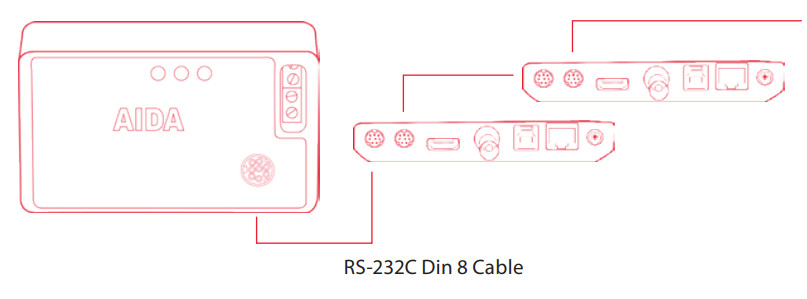
RS-232 қосылымы арқылы қосылғанда.
- CCS-USB 8 кірісіне қосу үшін VISCA 232 істікшелі Din кабелін пайдаланыңыз.
- Келесі камерада RS-232C кірісіне қосылу үшін камерадағы VISCA RS-232C шығысын пайдаланыңыз. Ромашкалық тізбек 7 камераға дейін.
- Үшінші тарап камераларын пайдаланған кезде RS-232C кабелін қосу алдында түйреуіш орналасуын тексеріңіз
VISCA IN/OUT

RS-232C DIN 8 кабель Істік тағайындау
- PTZ3-X20L пайдалансаңыз, кестеде көрсетілген кабель түйреуіш тағайындауын орындаңыз.
- RS-232 бар басқа камераларды пайдалансаңыз, түйреуіш тағайындауын тексеріңіз. Сізге кабельді реттеу қажет болуы мүмкін.
RS-232C Mini Din және RJ45 жынысын өзгертуші түйреуіш тағайындау
- CCS-USB RJ8 жыныс ауыстырғышына 45 істікшелі шағын Din қосқышымен бірге жеткізіледі.
Кабель түйреуіш тағайындауын теңшеу қажет болса, кабель орналасуын өзгерту үшін CAT5/6 кабелін пайдаланыңыз.

- Жыныс ауыстырғышты жұппен пайдаланған кезде, кроссовер кабельді пайдаланғаныңызға көз жеткізіңіз.

БАҒДАРЛАМАЛЫҚ ҚҰРАЛ ЖӘНЕ Драйвер: MAC
- Бағдарламаны жүктеп алу
AIDA CCS Mac нұсқасы AIDA жүйесінде қол жетімді webсайт.
Қолдау бетіндегі www.aidaimaging.com сайтынан бағдарламалық құралды жүктеп алыңыз. - Драйверді орнату
Соңғы Mac компьютерлерінің көпшілігінде CCS-USB арқылы орнатылған драйвер бар.
Егер Mac CCS-USB құрылғысын танымаса, драйверді жүктеп алыңыз file бастап www.aidaimaging.com қолдау бетінің астында.
Драйвер дұрыс орнатылғанда, CCS-USB келесідей пайда болады.
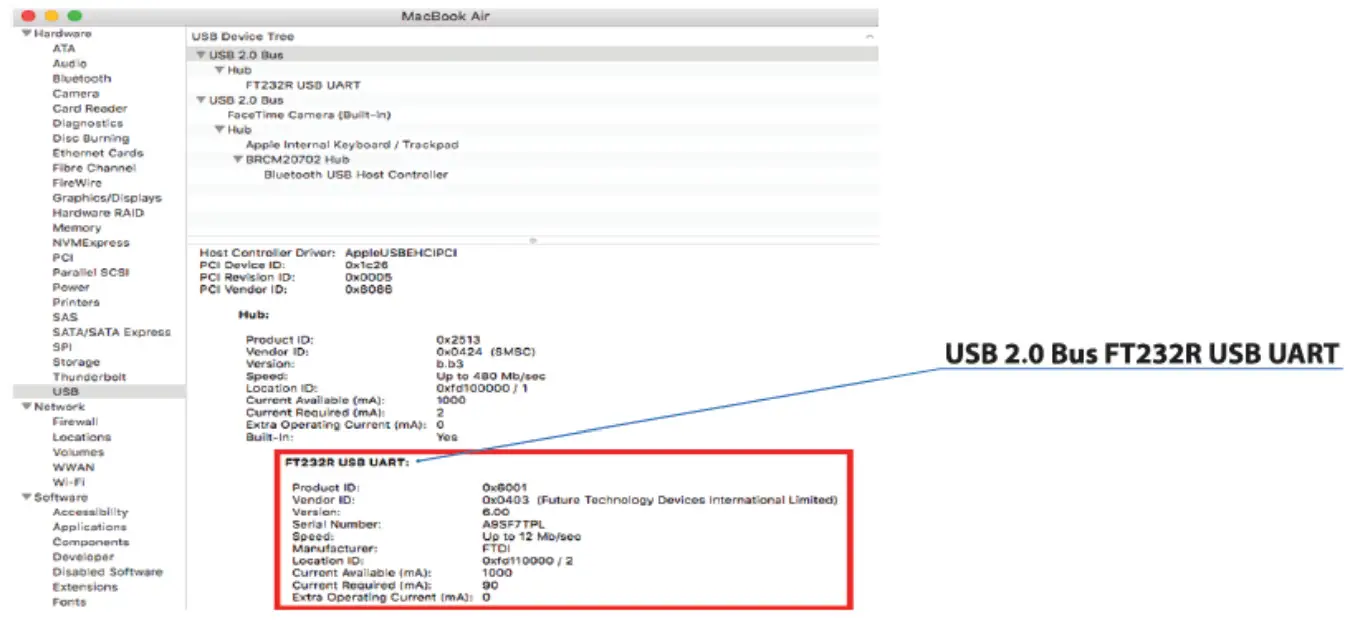
- AIDA CCS-USB бағдарламалық құралын іске қосыңыз.
- Жүйе есебінен пайда болатын CCS-USB құрылғысын таңдаңыз.
- Бауд жылдамдығын таңдаңыз.
Таңдалған жіберу жылдамдығы камерадан орнатылған жіберу жылдамдығына сәйкес келетініне көз жеткізіңіз. - Байланысты бастау үшін «Ашу» түймесін басыңыз.
- Камера идентификаторын таңдап, Камера үлгісін таңдаңыз.

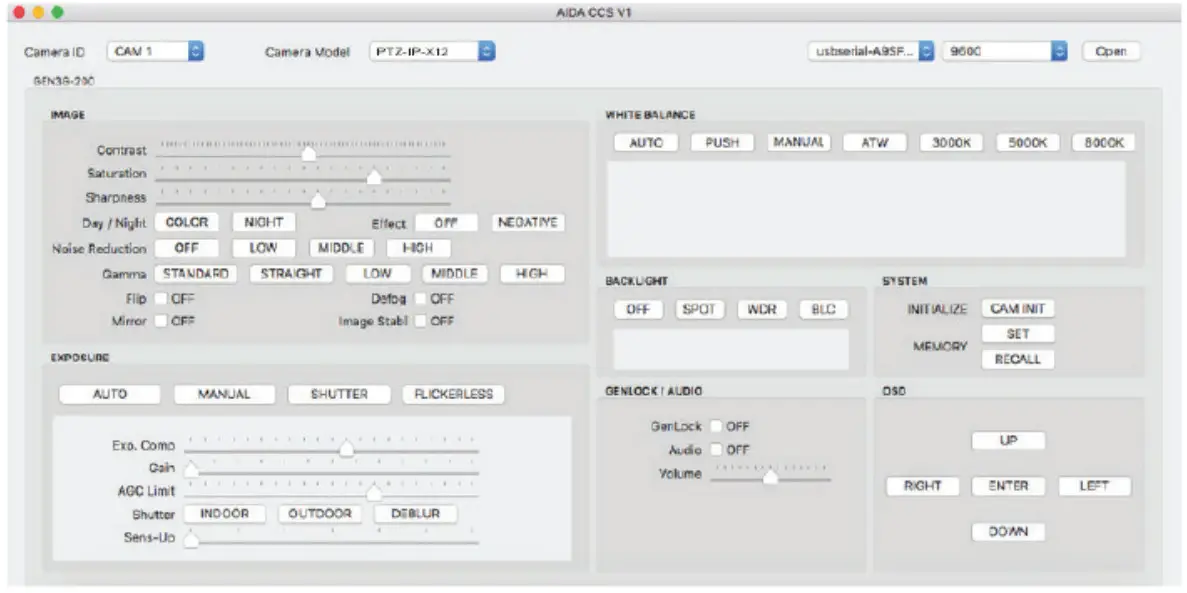
PTZ-IP-X12 ИНТЕРФЕЙСІ

ҮШІНШІ ТАРАП ИНТЕРФЕЙСІ

БАҒДАРЛАМАЛЫҚ ҚҰРАЛ ЖӘНЕ Драйвер: WIN
- Бағдарламаны жүктеп алу
AIDA CCS Mac нұсқасы AIDA жүйесінде қол жетімді webсайт.
Бағдарламалық жасақтаманы жүктеу www.aidaimaging.com қолдау бетінің астында. - Драйверді орнату
Соңғы Windows жүйелерінің көпшілігінде CCS-USB үшін орнатылған драйвер бар.
Егер сіздің компьютеріңіз CCS-USB танымаса, драйверді жүктеп алыңыз file бастап www.aidaimaging.com қолдау бетінің астында.
Драйвер дұрыс орнатылғанда, CCS-USB келесідей пайда болады.


- AIDA CCS-USB бағдарламалық құралын іске қосыңыз.
- Жүйе есебінен пайда болатын CCS-USB құрылғысын таңдаңыз.
- Бауд жылдамдығын таңдаңыз.
Таңдалған жіберу жылдамдығы камерадан берілген жіберу жылдамдығына сәйкес келетініне көз жеткізіңіз. - Байланысты бастау үшін «Ашу» түймесін басыңыз.
- Түрлі камера үлгілерін таңдау үшін камера үлгісінің атауын басыңыз.
- Ашылмалы мәзір ашылғаннан кейін камера үлгісін CAM 1-ден CAM 7-ге дейін тағайындауға болады.


ҮШІНШІ ТАРАП ИНТЕРФЕЙСІ

АҚАУЛЫҚТАРДЫ ЖОЮ
- CCS-USB камерамды басқармайды.
• Драйвердің дұрыс орнатылғанын тексеріңіз.
• Камера идентификаторын және жіберу жылдамдығын тексеріңіз.
• Жалғанған камераның VISCA протоколын қолдайтынын тексеріңіз.
• Қуат жарық диоды қосулы екенін тексеріңіз.
• Кабель қосылымдарын және түйреуіш тағайындауларын тексеріңіз. - CCS-USB қуат адаптерін қажет ете ме?
• CCS-USB USB кабелі арқылы қуат алады. Қосымша қуат қажет емес. - Бірнеше адаптерді қалай басқаруға болады?
• Бірнеше камераны басқару үшін тізбекті қосылым қажет. Камера тізбекті қосылымды қолдайтынына көз жеткізіңіз.
• CCS-USB 7 VISCA құрылғысына дейін мүмкіндік береді. - AIDA бағдарламалық құралын басқа басқару құрылғыларымен пайдалана аламын ба?
• AIDA бағдарламалық құралының дұрыс жұмыс істеуі үшін CCS-USB қажет. - Кабельдің максималды қашықтығы қандай?
• S-232 стандарты 15 м (S0 фут) дейін шектелген. Кабель шектен ұзағырақ болса, CCS-USB дұрыс жауап бермеуі мүмкін.
• RS-485 стандарты 1,200 м (4,000 фут) дейін шектелген. - CCS-USB кез келген VISCA үйлесімді өнімдермен жұмыс істей ме?
• VISCA үйлесімді өнімдерінің көпшілігі CCS-USB көмегімен жұмыс істейді.
СҰРАҚТАР
Бізге келіңіз: www.aidaimaging.com/support
Бізге электрондық пошта жіберіңіз: support@aidaimaging.com
Бізге қоңырау шалыңыз:
Тегін: 844.631.8367 | Тел: 909.333.7421
Жұмыс уақыты: дүйсенбі-жұма | PST 8:00 - 5:00

Ескі құрылғыларды жою
![]()
- Бұл сызылған дөңгелек қоқыс жәшігінің таңбасы өнімге тіркелген болса, бұл өнімнің 2002/96/EC Еуропалық директивасымен қамтылғанын білдіреді.
- Барлық электр және электрондық өнімдер үкімет немесе жергілікті билік белгілеген заңдарға сәйкес қалалық қоқыс ағынынан бөлек жойылуы керек.
- Ескі құрылғыны дұрыс қоқысқа тастау қоршаған ортаға және адам денсаулығына ықтимал теріс салдардың алдын алуға көмектеседі.
- Ескі құрылғыны қоқысқа тастау туралы толық ақпарат алу үшін қалалық кеңсеге, қоқыс шығару қызметіне немесе өнімді сатып алған дүкенге хабарласыңыз.
Бұл жабдық сыналған және FCC ережелерінің 15-бөліміне сәйкес А сыныбының сандық құрылғысының шектеулеріне сәйкес екені анықталды. Бұл шектеулер жабдықты коммерциялық ортада пайдаланған кезде зиянды кедергілерден ақылға қонымды қорғауды қамтамасыз етуге арналған. Бұл жабдық радиожиілік энергиясын жасайды, пайдаланады және сәулеленуі мүмкін және егер нұсқаулыққа сәйкес орнатылмаса және пайдаланылмаса, радиобайланысқа зиянды кедергілер тудыруы мүмкін. Бұл жабдықты тұрғын ауданда пайдалану зиянды өзара сілтеме тудыруы мүмкін, бұл жағдайда пайдаланушы кедергіні өз есебінен түзетуі қажет болады. 
Құжаттар / Ресурстар
 |
AIDA CSS-USB VISCA камерасын басқару блогы және бағдарламалық қамтамасыз ету [pdf] Пайдаланушы нұсқаулығы CSS-USB VISCA камерасының басқару блогы және бағдарламалық құралы, CSS-USB, VISCA камерасының басқару блогы және бағдарламалық құралы, VISCA камерасының басқару блогы, камераны басқару блогы, басқару блогы |



